Bagaimana nilai VLOOKUP case sensitive atau insensitive di Excel?
Misalkan Anda memiliki berbagai data seperti gambar di bawah ini yang ditampilkan, dan sekarang Anda ingin mencari harga item va-6. Dengan rumus pencarian umum, Anda akan mendapatkan harga pertama data yang cocok tidak peka. Di sini tutorial ini akan memperkenalkan metode untuk nilai VLOOKUP case sensitive atau insensitive di Excel.

Pencarian case insensitive dengan formula VLOOKUP
Kasus pencarian tidak sensitif dengan Kutools for Excel ![]()
Peka huruf besar-kecil pencarian dengan SUMPRODUCT
Cari case sensitif dengan User Defined Function
 Pencarian case insensitive dengan formula VLOOKUP
Pencarian case insensitive dengan formula VLOOKUP
Untuk VLOOKUP nilai berdasarkan nilai lain yang tidak peka huruf besar / kecil, Anda hanya memerlukan satu rumus VLOOKUP.
Pilih sel kosong yang akan menempatkan nilai yang ditemukan, dan ketikkan rumus ini = VLOOKUP (F1, $ A $ 2: $ C $ 7,3, SALAH) ke dalamnya, dan tekan Enter kunci untuk mendapatkan data pertama yang cocok.
olymp trade indonesiaTip: Dalam rumusnya, F1 adalah nilai yang ingin Anda cari, A2: C7 adalah rentang tabel, dan 3 menunjukkan jumlah kolom yang ingin Anda temukan data yang cocok, Anda dapat mengubahnya untuk memenuhi kebutuhan Anda.
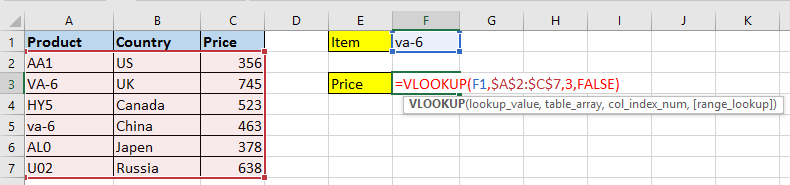

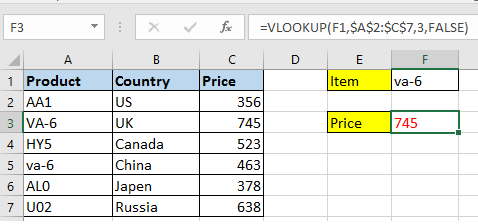
 Kasus pencarian tidak sensitif dengan Kutools for Excel
Kasus pencarian tidak sensitif dengan Kutools for Excel
Jika Anda memiliki Kutools untuk Excel iterpasang, Anda dapat menggunakan Cari nilai dalam daftar berfungsi untuk dengan cepat dan mudah mencari nilai case insensitive.
| Kutools untuk Excel, dengan lebih dari 300 fungsi praktis, membuat pekerjaan Anda lebih mudah. |
Setelah pemasangan gratis Kutools for Excel, lakukan seperti di bawah ini:
1. Pilih sel kosong tempat Anda akan menempatkan data matematika, lalu klik Kutools > Pembantu Formula > Pembantu Formula. Lihat tangkapan layar:
2. Dalam Pembantu Formula dialog, pilih Carilah nilainya dalam daftar dari Pilih rumus bagian, lalu pergi ke bagian kanan untuk menentukan rentang tabel, nilai pencarian dan kolom yang ingin Anda kembalikan. Lihat tangkapan layar:
3. klik Ok, dan sekarang data pertandingan telah dikembalikan.
 Peka huruf besar-kecil pencarian dengan SUMPRODUCT
Peka huruf besar-kecil pencarian dengan SUMPRODUCT
Jika Anda ingin mencari nilai case sensitive, Anda dapat menggunakan fungsi SUMPRODUCT.
Pilih sel kosong tempat Anda akan memasukkan data pertandingan, dan masukkan rumus ini =SUMPRODUCT((EXACT($A$2:$A$7,$F$1)*($C$2:$C$7))) dan tekan Enter kunci untuk mendapatkan data pertandingan. Lihat tangkapan layar:
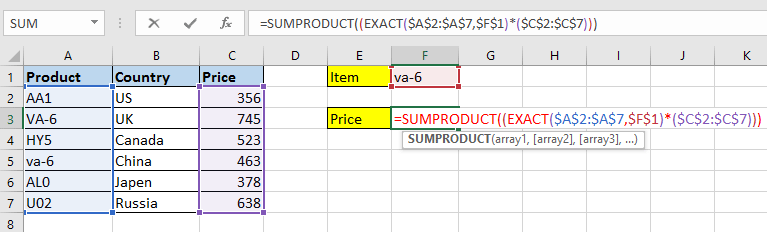

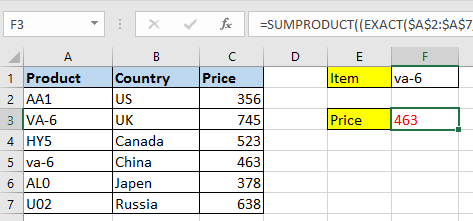
olymp trade indonesiaTip: Dalam rumusnya, $ A $ 2: $ A $ 7 adalah kolom tempat Anda akan mencocokkan nilai pencarian, F1 adalah nilai yang ingin Anda cari, $ C $ 2: $ C $ 7 adalah kolom tempat Anda ingin mencari data yang cocok. Anda dapat mengubahnya untuk memenuhi kebutuhan Anda.
 Cari case sensitif dengan User Defined Function
Cari case sensitif dengan User Defined Function
Sebenarnya, jika Anda ingin menggunakan User Defined Function, berikut adalah cara untuk menangani pekerjaan ini.
1. tekan F11 + Alt kunci untuk membuka Microsoft Visual Basic untuk Aplikasi jendela.
2. klik Menyisipkan > Modul, dan tempelkan di bawah VBA ke file Modul jendela.
VBA: cari nilai case sensitive
Function CaseVLook(FindValue, TableArray As Range, Optional ColumnID As Integer = 1) As Variant
Dim xCell As Range
Application.Volatile
CaseVLook = "Not Found"
For Each xCell In TableArray.Columns(1).Cells
If xCell = FindValue Then
CaseVLook = xCell.Offset(0, ColumnID - 1)
Exit For
End If
Next
End Function3. Simpan kodenya, dan kembali ke lembar kerja aktif dan pilih sel kosong yang akan Anda masukkan data yang cocok, ketikkan rumus ini = CaseVLook (F1, A1: C7,3) ke dalamnya, dan tekan Enter kunci untuk mendapatkan hasil. Lihat tangkapan layar:
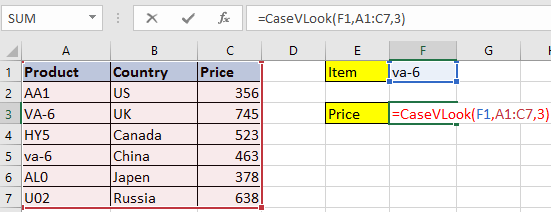

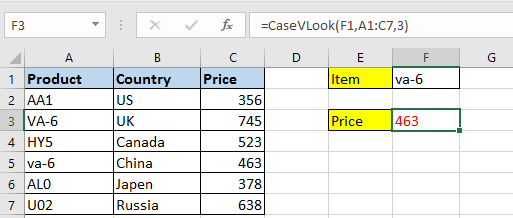
olymp trade indonesiaTip: Dalam rumusnya, F1 adalah nilai yang ingin Anda cari, A2: C7 adalah rentang tabel, dan 3 menunjukkan jumlah kolom yang ingin Anda temukan data yang cocok, Anda dapat mengubahnya untuk memenuhi kebutuhan Anda.
Artikel Relatif:
- Bagaimana cara VLOOKUP dan mengembalikan beberapa nilai yang sesuai secara horizontal di Excel?
- Bagaimana cara VLOOKUP nilai terendah dan mengembalikan sel yang berdekatan di Excel?
- Bagaimana cara VLOOKUP dengan daftar drop down di Excel?
- Bagaimana cara mencari nilai dan mengembalikan alamat sel di Excel?
Alat Produktivitas Kantor Terbaik
Tingkatkan Keterampilan Excel Anda dengan Kutools for Excel, dan Rasakan Efisiensi yang Belum Pernah Ada Sebelumnya. Kutools for Excel Menawarkan Lebih dari 300 Fitur Lanjutan untuk Meningkatkan Produktivitas dan Menghemat Waktu. Klik Di Sini untuk Mendapatkan Fitur yang Paling Anda Butuhkan...

Tab Office Membawa antarmuka Tab ke Office, dan Membuat Pekerjaan Anda Jauh Lebih Mudah
- Aktifkan pengeditan dan pembacaan tab di Word, Excel, PowerPoint, Publisher, Access, Visio, dan Project.
- Buka dan buat banyak dokumen di tab baru di jendela yang sama, bukan di jendela baru.
- Meningkatkan produktivitas Anda sebesar 50%, dan mengurangi ratusan klik mouse untuk Anda setiap hari!
